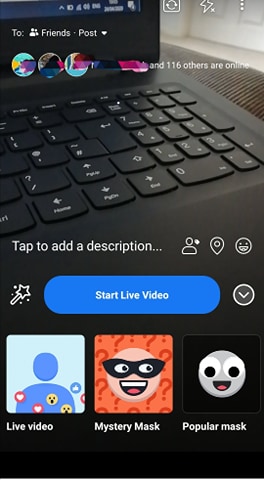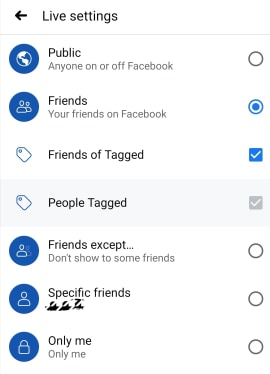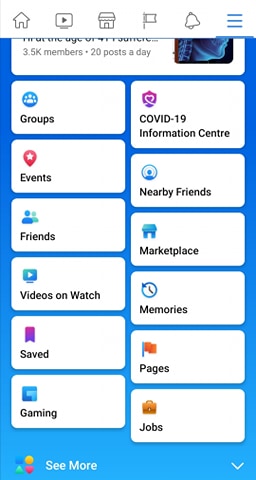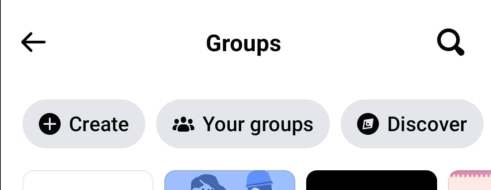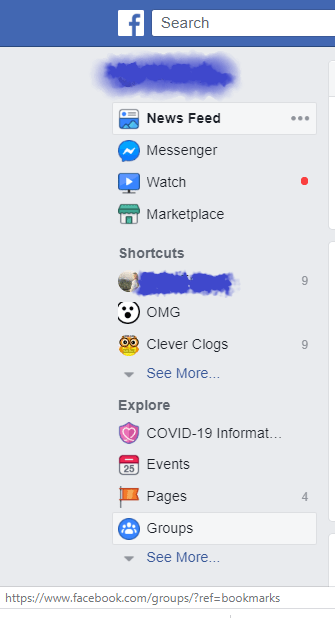La fonctionnalité Facebook Live existe depuis un certain temps. Cependant, cela s’améliore tout le temps. Par exemple, il vous permet désormais d’ajouter une autre personne à votre flux en direct en tant que diffuseur, tout en vous permettant également de diffuser à partir de votre profil privé et d’une page d’entreprise.
Facebook Live prend désormais également en charge les services tiers, mais comme Facebook a tendance à retirer vos vues de votre flux dans ce cas, nous nous en tiendrons aux fonctions natives de Facebook Live. Continuez à lire pour voir comment vous pouvez maîtriser tous les plus importants.
Mise en service en…
Aller en direct sur Facebook avec une autre personne est l’essence même de l’écran partagé sur Facebook Live. Avant de pouvoir inviter une personne à vous rejoindre en direct sur les ondes, vous devez d’abord aller en direct. Au moment d’écrire ces lignes, la seule façon de passer en direct à partir d’un profil privé est à partir de l’application Facebook sur votre appareil mobile:
- Ouvrez votre application Facebook Android ou iOS.
- Accédez à la barre d’état, au même endroit où vous allez lorsque vous écrivez un état. Dans le menu en bas de l’écran, sélectionnez «Vidéo en direct».
- Laissez Facebook accéder à votre caméra si vous ne l’avez pas encore fait. Si tel est le cas, le système d’exploitation de votre smartphone vous le demandera.
Avant de vous lancer
Le démarrage d’une diffusion Facebook Live est simple. Sa configuration peut bénéficier de quelques ajustements supplémentaires, cependant:
- Ajoutez une description à votre vidéo Facebook Live pour que les gens sachent à quoi s’attendre dès le départ. La chose la plus importante à faire avant de commencer une diffusion en direct est de marquer la personne que vous souhaitez inviter plus tard.
- Si vous passez en direct à partir d’un profil Facebook, vous pouvez choisir qui peut voir votre flux, de la même manière que pour partager des publications. Dans le coin supérieur gauche, il y a un bouton «À:» où vous pouvez choisir parmi «Public», «Amis», «Amis d’amis» ou «Amis sauf…» Si vous diffusez en streaming sur un groupe sur Facebook, c’est ce que vous » Si vous cherchez, vous pouvez également le faire.
- Si vous diffusez depuis une page professionnelle, votre flux doit être public, mais vous pouvez ajuster votre audience en utilisant les restrictions d’audience Facebook. Appuyez sur le bouton rond avec trois points au milieu dans le coin inférieur droit de l’écran pour y accéder. Ici, vous pouvez activer «Geo Controls» et utiliser l’option «Locations» pour exclure ou inclure certains publics en fonction de leur emplacement.
- Vous devez avoir la dernière version de l’application Facebook installée sur votre appareil.
- Assurez-vous de laisser votre application Facebook ouverte tout le temps pour éviter des problèmes techniques avec la diffusion. Puisque vous êtes le diffuseur, si la connexion s’éteint de votre côté, tout le flux prendra fin. En parlant de connexion, vous devez démarrer votre vidéo en direct en utilisant le Wi-Fi.
- Une fois que vous avez choisi l’orientation de votre vidéo, vous devez la laisser telle quelle pendant tout le flux. Cela est particulièrement vrai lorsque vous invitez un invité, qui doit avoir la même orientation d’écran avant de vous rejoindre.
Inviter un invité
Inviter un invité est facile et peut se faire de deux manières: en ajoutant une personne à partir de la section Commentaires, ou en l’ajoutant à partir de votre liste de spectateurs en direct:
- Pour ajouter un invité qui a commenté votre vidéo en direct, appuyez sur le commentaire de cette personne. Vous remarquerez que vous pouvez inviter cette personne si elle est éligible pour rejoindre la diffusion. Ils peuvent participer s’ils utilisent un appareil pris en charge. Une telle personne aura une icône de caméra verte sur sa photo de profil.
- Tous les téléspectateurs en direct ne peuvent pas être vos invités. Outre les personnes que vous avez marquées dans la description de la diffusion, seuls les pages et les profils vérifiés et choisis de manière aléatoire peuvent être vos invités. Si la personne que vous souhaitez inviter n’est pas vérifiée, vous devez lui demander de commenter avant de pouvoir inviter.
Encore plus de choses à garder à l’esprit
- Il n’y a aucune restriction en ce qui concerne le nombre de spectateurs en direct, mais vous ne pouvez pas avoir plus d’un seul invité.
- Pour supprimer un invité, appuyez sur le «X» dans le coin supérieur droit de la partie de l’écran de l’invité.
- Même si vous avez actuellement un invité, vous pouvez toujours en inviter un autre.
- De plus, vous pouvez inviter une page. Cependant, il doit également vous regarder en direct.
- Vous pouvez utiliser des filtres même lorsque vous avez un invité.
Dépannage en direct
Lorsque vous accédez à une page en direct, vous pouvez voir le bouton «Journal des événements». Il s’agit d’une fonction utile car elle affiche principalement des erreurs concernant le flux, mais vous pouvez modifier ce qu’elle affiche. Cependant, si vous ne pouvez pas vous connecter du tout, voici ce que vous devez vérifier:
- Tout d’abord, assurez-vous que vous êtes réellement connecté à une connexion Internet fiable.
- Activez RTMPS (Secure Real-Time Messaging Protocol).
- Vérifiez si votre pare-feu est à l’origine du problème.
- Les bloqueurs de publicités et autres plugins et modules complémentaires interfèrent souvent avec les lecteurs vidéo. Par conséquent, essayez de les désactiver pendant la durée du flux.
- Enfin, vérifiez si l’URL du serveur et la clé URL ont été créées il y a plus de 24 heures. Si tel est le cas, ils ne sont pas valides et vous devez en créer de nouveaux.
La diffusion à partir d’une page a également des exigences supplémentaires que votre vidéo doit suivre:
- Une résolution qui ne dépasse pas 1280 × 720 pixels avec une cadence d’images de 30 ips
- Pas plus de huit heures
- 256 kbps comme débit binaire le plus pris en charge
- Rapport d’aspect pixel carré
Comment aller en direct dans un groupe Facebook
Facebook vous permet de publier des vidéos en direct sur votre profil, page, événement ou groupe. Vous devrez cependant vérifier les paramètres de confidentialité de votre groupe pour déterminer qui verra votre vidéo en direct.
Pour aller en direct sur un groupe Facebook, procédez comme suit:
Utilisation de l’application mobile Facebook
- Ouvrez votre profil Facebook.
- Appuyez sur l’icône à trois lignes en haut à droite de votre écran.
- Appuyez sur Groupes et sélectionnez le groupe dans lequel vous souhaitez passer en direct dans le menu Vos groupes.
- Appuyez sur l’icône Live sous le menu de la barre d’état.
- Ajoutez une description à votre vidéo, puis appuyez sur Démarrer la vidéo en direct.
Utiliser Facebook sur le bureau
Pour passer en direct sur un groupe Facebook à l’aide de votre ordinateur de bureau, procédez comme suit:
- Dans votre fil d’actualités, sélectionnez Groupes et choisissez le groupe dans lequel vous souhaitez aller vivre.
- Cliquez sur Vidéo en direct en haut du groupe.
- Choisissez si vous voulez Allez en direct maintenant ou Planifier une vidéo en direct pour une heure et une date futures.
- Ajoutez une description à votre vidéo.
- Démarrez votre vidéo en direct.
Sourire pour la caméra
Facebook Live est assez facile à configurer, mais il n’est pas à l’abri des problèmes et des problèmes de connectivité. Vous êtes maintenant, espérons-le, prêt pour tout cela. Suivez simplement les exigences et vous serez en or.
Si vous pouviez choisir une personne pour être votre invité de diffusion en direct, qui choisiriez-vous? Quelle serait l’émission? Laissez libre cours à votre imagination et rendez la section des commentaires plus intéressante.